Google Home może wykonywać wiele zadań, w tym strumieniować muzykę. Po sparowaniu z głośnikami Sonos możesz podnieść poziom systemu muzycznego multiroom. Zobacz, jak połączyć Sonos z Google Home i Google Assistant.
Zalety połączenia Sonos z Asystentem Google
Głośnik lub system dźwiękowy Sonos określa, w jaki sposób można z nim korzystać z Asystenta Google lub Google Home. Sonos obsługuje dwa rodzaje sterowania Asystentem Google.
- Dodanie Asystenta Google bezpośrednio do Sonos One lub Sonos Beam skutecznie zmienia te jednostki w urządzenia Google Home. Nie tylko odtwarzają i kontrolują muzykę, ale także inne inteligentne urządzenia domowe, z pewnymi ograniczeniami.
- Możesz używać Asystenta Google przez Google Home (i inne markowe inteligentne głośniki i inteligentne wyświetlacze z obsługą Google Home), Sonos One lub Beam, aby sterować odtwarzaniem muzyki na innych głośnikach Sonos, takich jak Play: 1 i Play: 5. Nie zmienia to głośników w urządzenie Google Home, ale pozwala urządzeniu Google Home sterować odtwarzaniem muzyki na nich.
Czego potrzebujesz, aby zacząć
Aby połączyć Asystenta Google z urządzeniami Sonos, potrzebujesz:
- Połączenie internetowe z routerem Wi-Fi.
- Głośnik lub system Sonos z najnowszą aktualizacją.
- Konto Asystenta Google i urządzenie Google Home.
Jak skonfigurować głośnik lub urządzenie Sonos
Przed połączeniem z Asystentem Google lub Google Home musisz upewnić się, że urządzenie Sonos jest gotowe i działa.
-
Pobierz aplikację Sonos na telefon, tablet lub komputer. Aplikacja Sonos jest dostępna w Google Play lub Amazon (Android) oraz w Apple App Store (iOS).
-
Otwórz Sonos app i dotknij albo Skonfiguruj nowy system or Dodaj mówców.
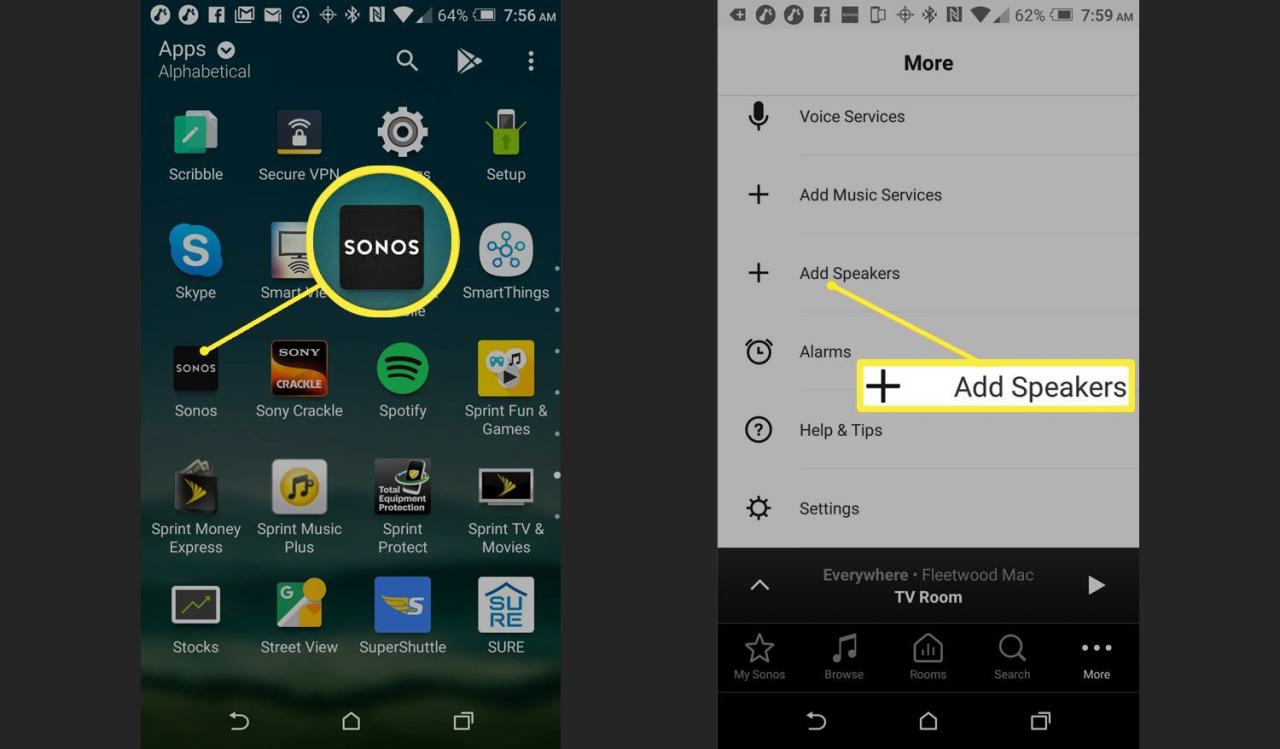
-
Jeśli masz wybór między konfiguracją Standardową lub Wzmocnioną, wybierz Standard.
Mogą wystąpić sytuacje, w których konieczna jest konfiguracja bezprzewodowego przedłużacza Boost.
-
Podłącz Sonos do źródła zasilania i dotknij KONTUNUUJ. Następnie wybierz głośnik lub urządzenie z menu i dotknij Skonfiguruj ten głośnik.
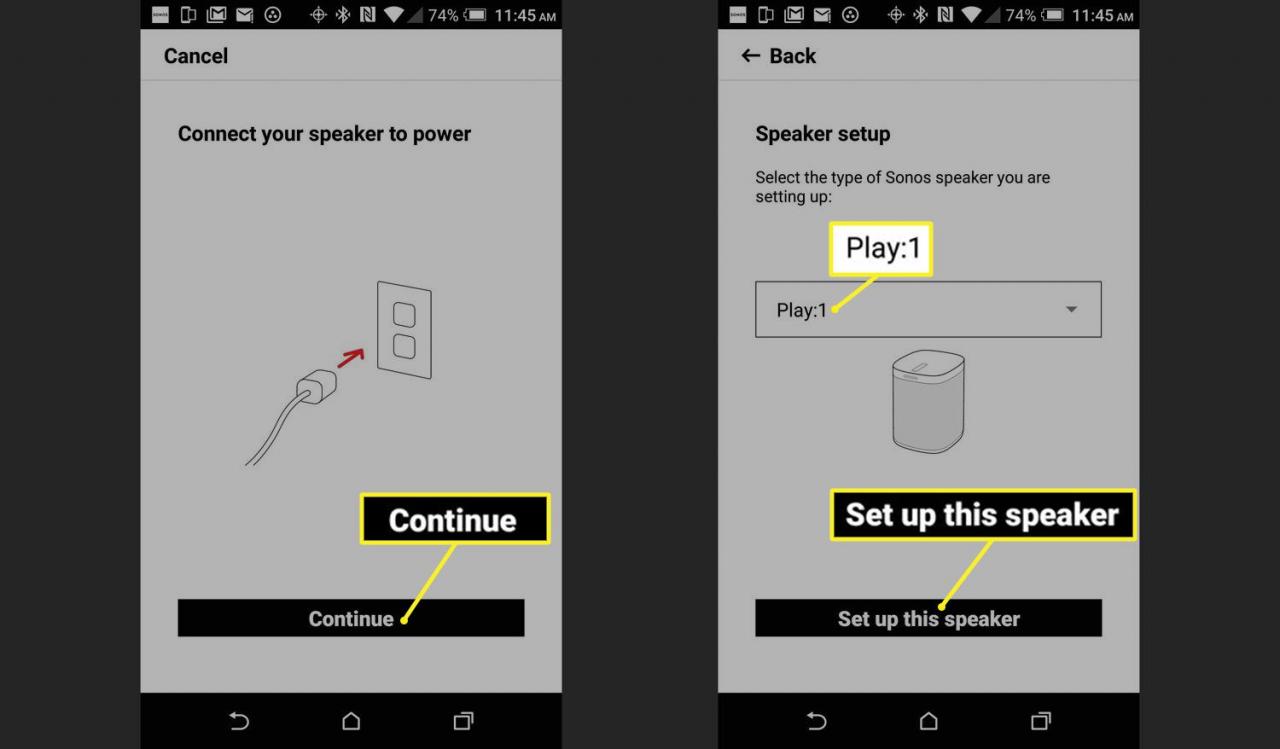
-
Poczekaj, aż zobaczysz migające zielone światło na urządzeniu, a następnie dotknij KONTUNUUJ. Naciśnij przyciski przedstawione na ekranie urządzenia Sonos.
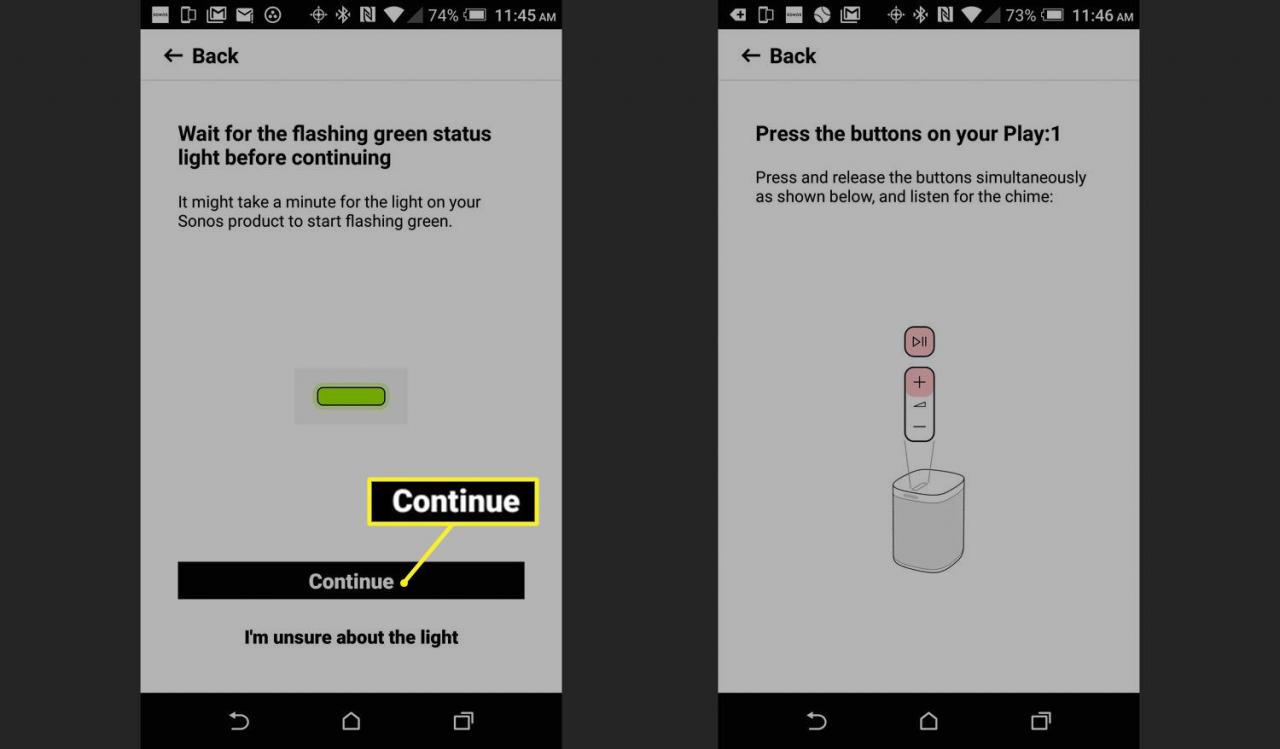
-
Poczekaj na potwierdzenie, że głośnik został dodany do konfiguracji. Zostaniesz poproszony o dodanie kolejnego głośnika, ale jeśli nie musisz, wybierz Nie teraz i zostanie wyświetlona końcowa strona Konfiguracja zakończona.
-
Wybierz gotowy w prawym górnym rogu strony Konfiguracja zakończona. Sonos jest gotowy do odtwarzania muzyki za pośrednictwem aplikacji Sonos.
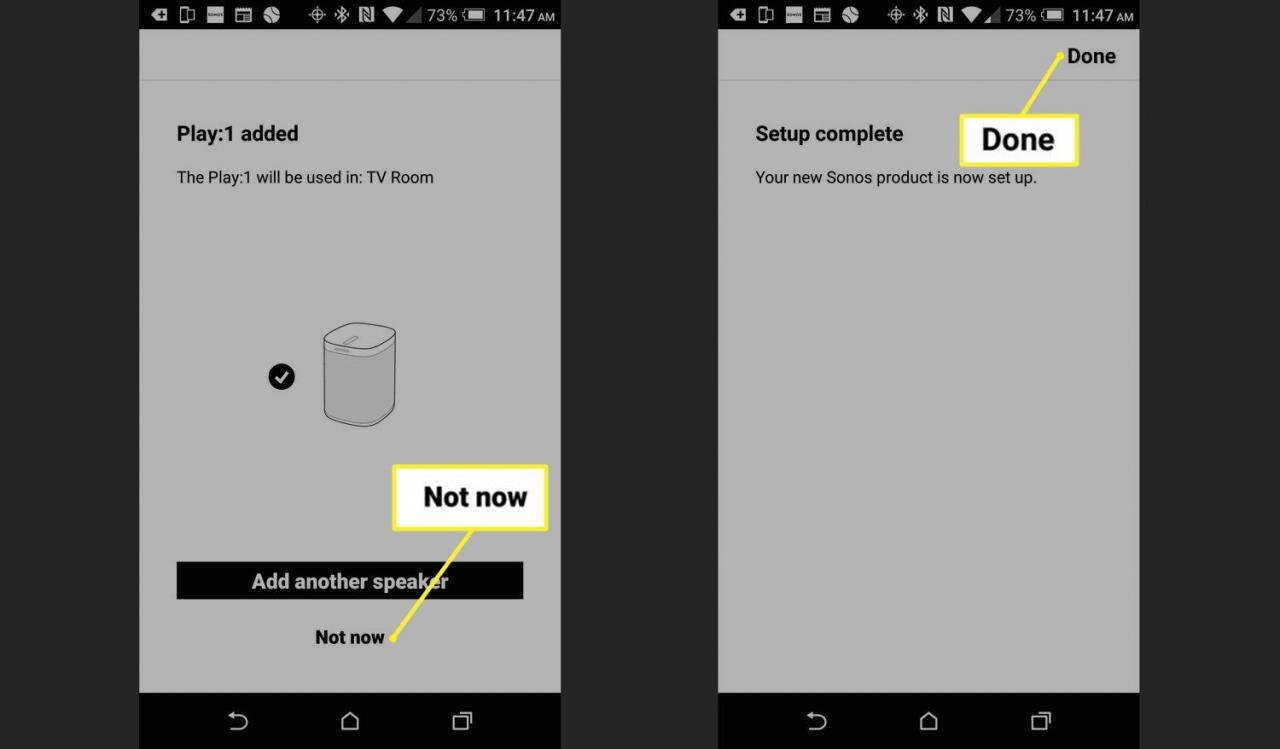
Jak dodać Asystenta Google do Sonos One i Beam
Jeśli dodasz Asystenta Google do Sonos One lub Beam, możesz używać go jako urządzenia Google Home. Nie potrzebujesz oddzielnego inteligentnego głośnika Google Home do sterowania odtwarzaniem muzyki lub innymi inteligentnymi urządzeniami domowymi.
Oto jak dodać Asystenta Google bezpośrednio do Sonos One lub Sonos Beam.
-
Otwórz aplikację Sonos na swoim smartfonie.
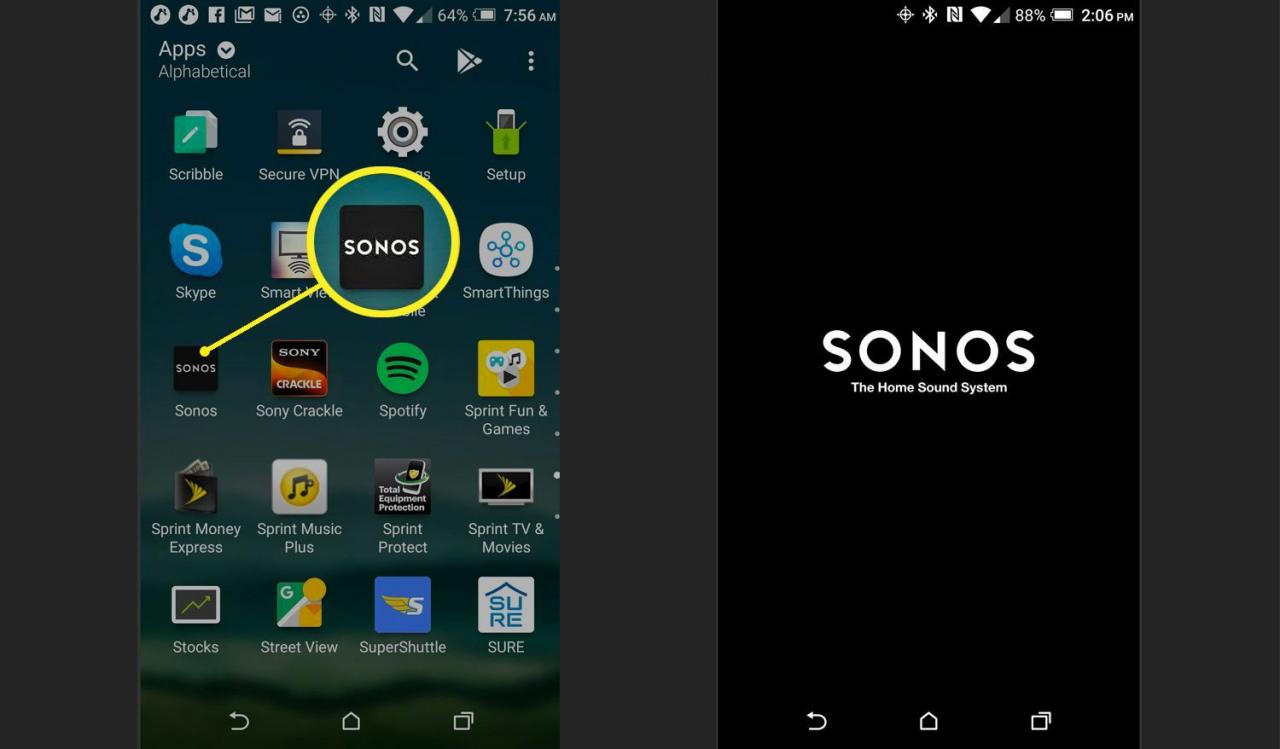
-
Wybierz Dowiedz się więcej > Usługi głosowe. Stuknij Google Assistant na następnym ekranie.
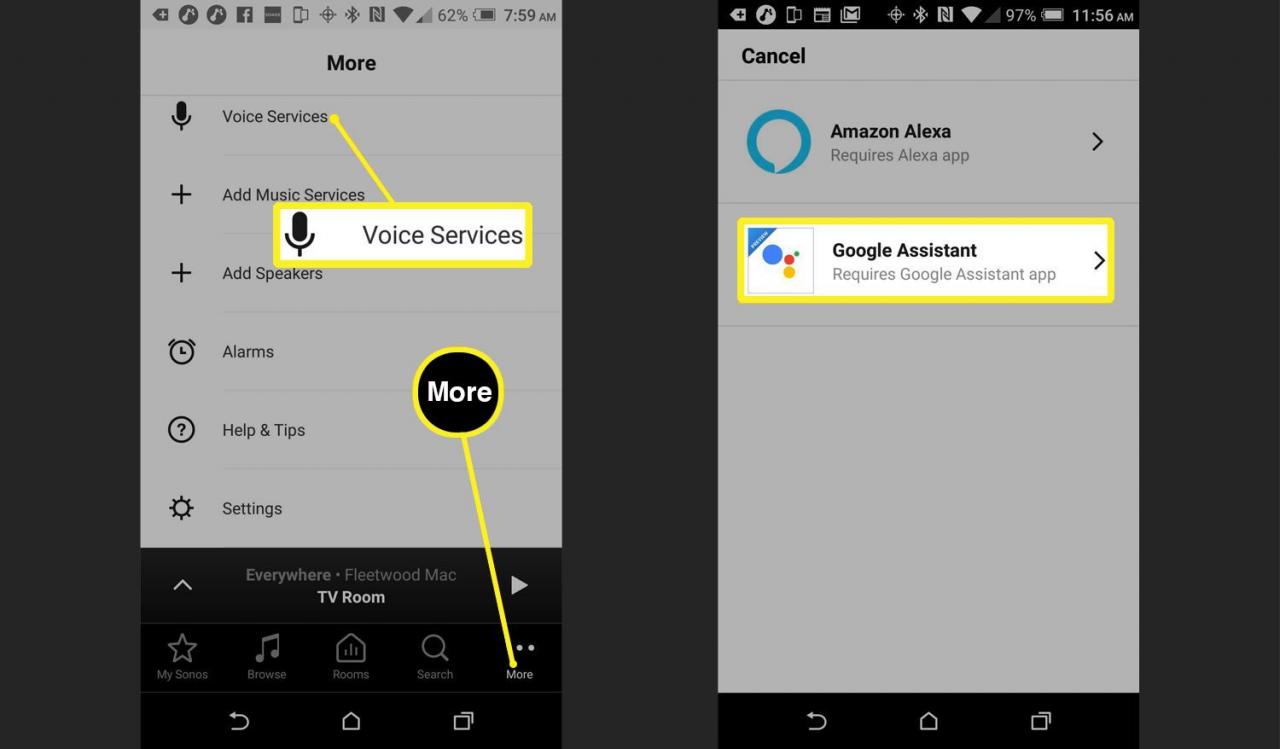
-
Wybierz Dodaj do Sonos na ekranie Asystenta Google. Zobaczysz listę zgodnych głośników według lokalizacji. Wybierz głośnik, a następnie wybierz Dodaj Asystenta Google.
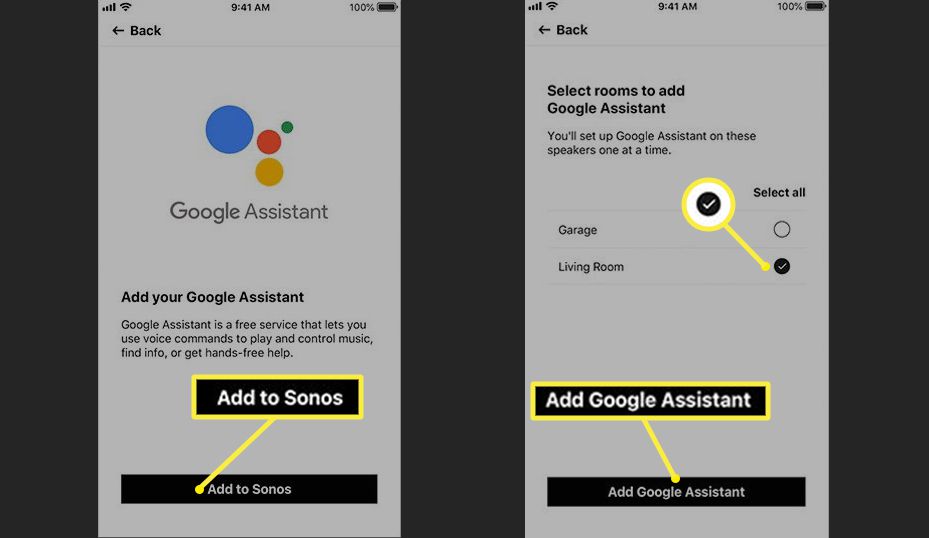
-
Wybierz Przejdź do aplikacji Asystent Google. Po wyświetleniu monitu dotknij Dalej i dodaj informacje o koncie Sonos, aby połączyć Asystenta Google z urządzeniem Sonos.
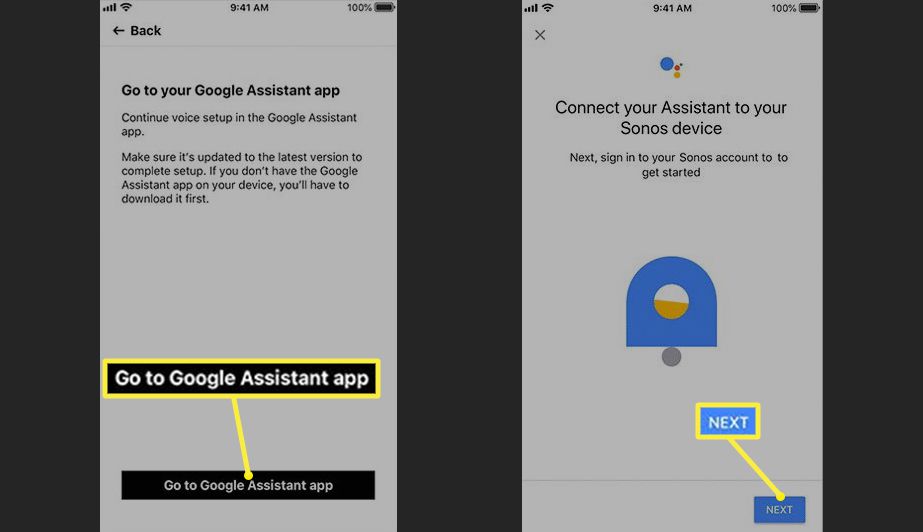
Asystent Google wykrywa Twój Sonos One lub Beam, prosi o pozwolenie na dostęp i sterowanie nim, pyta, w którym pokoju się znajduje, i dodaje usługi muzyczne, z których chcesz korzystać.
Jeśli masz wiele głośników Sonos One lub Sonos One i Sonos Beam, musisz skonfigurować każdy z nich osobno. Dla każdego wybranego Sonos One lub Beam wykonujesz te same kroki, aby dodać Asystenta Google. Jesteś proszony o:
- Nazwij pomieszczenie, w którym jest używane urządzenie
- Podaj swój adres dla usług opartych na lokalizacji
- Dodaj usługi muzyczne i wybierz domyślną usługę muzyczną
- Upewnij się, że usługi muzyczne dodane w Asystencie Google zostały dodane do aplikacji Sonos.
Możesz połączyć jeden Sonos One lub Beam z Alexą, a drugi z Google Assistant.
Sonos może nie obsługiwać wszystkich funkcji Google Home
Możesz używać Sonos One lub Beam do sterowania zarówno odtwarzaniem muzyki, jak i urządzeniami inteligentnego domu w podobny sposób, jak urządzenie Google Home. To zawiera:
- Ustawianie alarmów
- Sterowanie termostatami i oświetleniem
- Odpowiadanie na pytania
- Odtwarzanie treści na telewizorze przez Chromecast lub Chromecast Audio albo odtwarzanie treści na telewizorze z wbudowanym Chromecastem. Sonos Beam może również włączać i wyłączać telewizor.
Istnieją jednak pewne ograniczenia:
- Sonos One / Beam z dołączonym Google Assistant nie obsługuje poleceń głosowych od wielu użytkowników. Ponadto, w przeciwieństwie do Google Home, nie można dopasować odpowiedzi dla wielu użytkowników. Oczekuje się, że Sonos i Google umożliwią w przyszłości dopasowanie głosu.
- Nie możesz wykonywać połączeń telefonicznych, wysyłać wiadomości tekstowych ani robić zakupów za pomocą Asystenta Google za pośrednictwem Sonos One lub Beam.
Jak skonfigurować Asystenta Google z innymi głośnikami i produktami Sonos
Korzystając z urządzenia obsługującego Google Home (w tym Sonos One i Beam po zainstalowaniu Google Assistant), możesz sterować odtwarzaniem muzyki na innych głośnikach i produktach Sonos (takich jak Play: 1 lub Play: 5), których nie możesz zainstalować Asystent Google bezpośrednio do.
Oznacza to, że urządzenie Google Home może obsługiwać wszystkie zaawansowane funkcje inteligentnego sterowania domem, ale możesz także nakazać mu odtwarzanie muzyki przez inne głośniki i produkty Sonos.
-
Otwórz aplikację Sonos na swoim urządzeniu mobilnym.
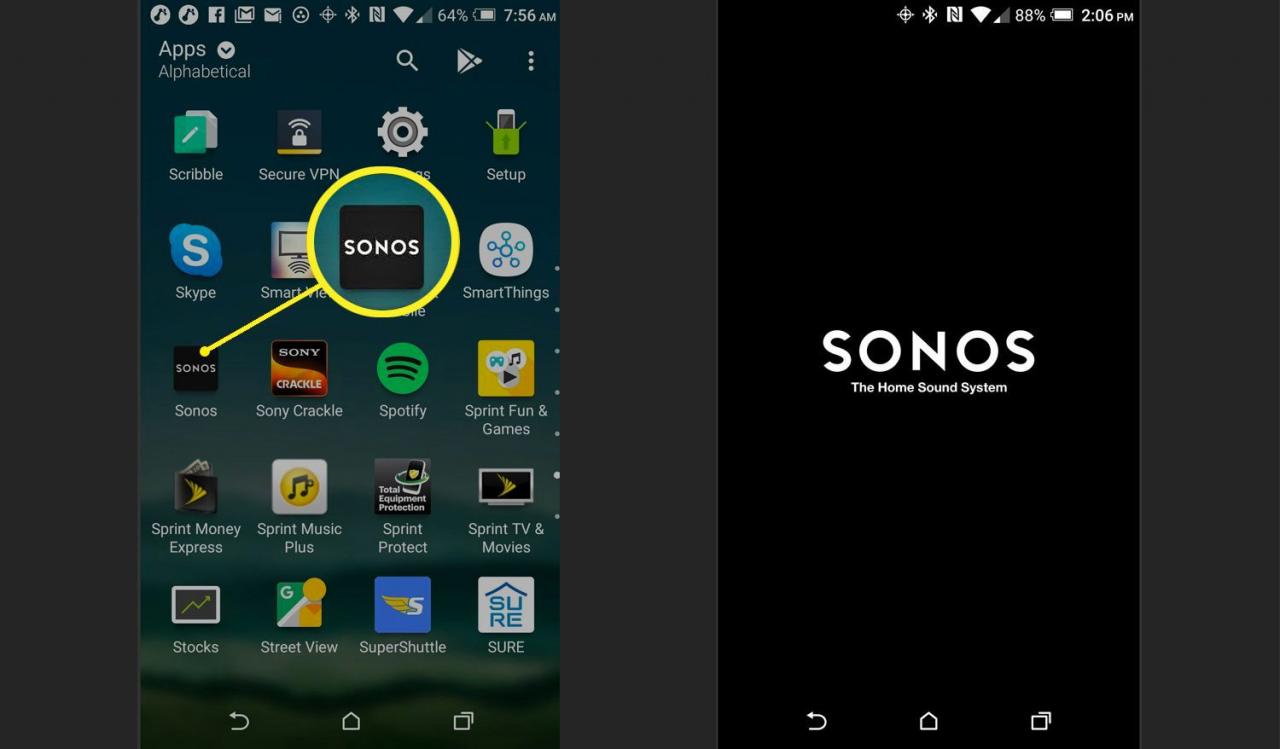
-
Wybierz Dowiedz się więcej > Usługi głosowe > Wybierz Asystenta Google.
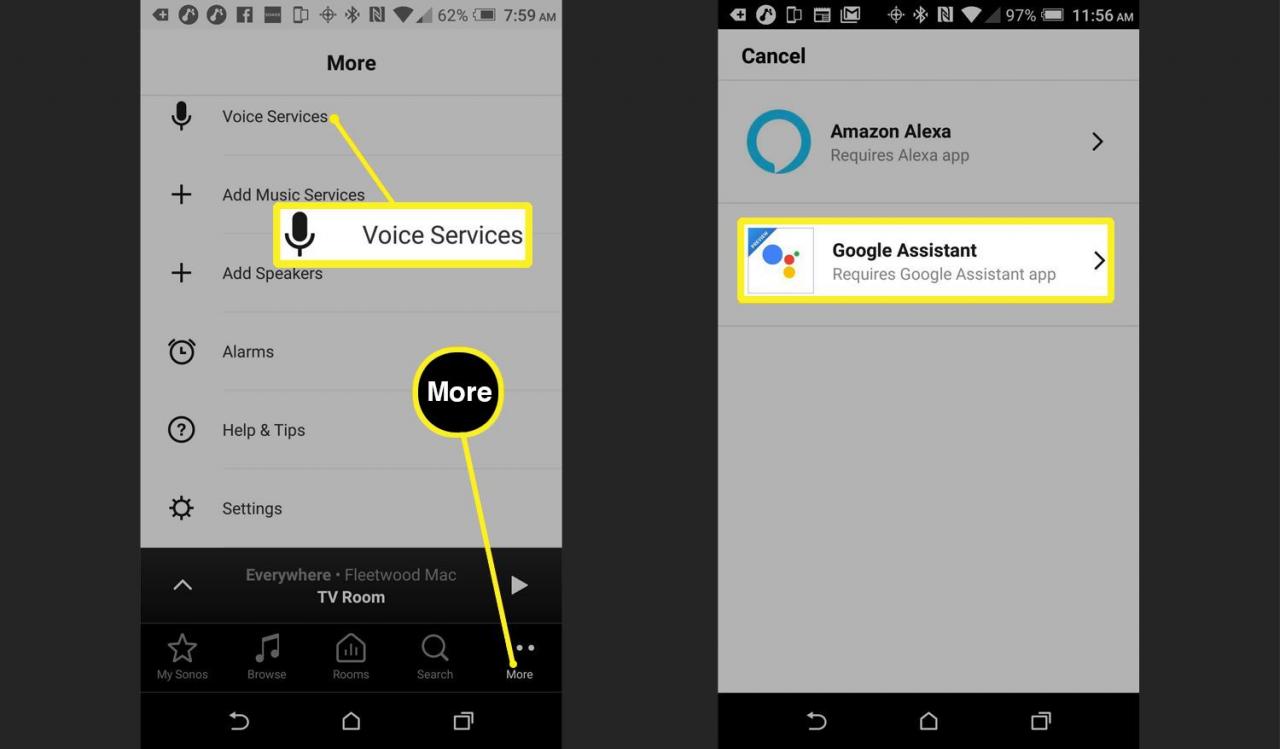
-
Otwórz Google Assistant app i wybierz Dodaj do Sonos. Kran KONTUNUUJ i wprowadź informacje o koncie Sonos.
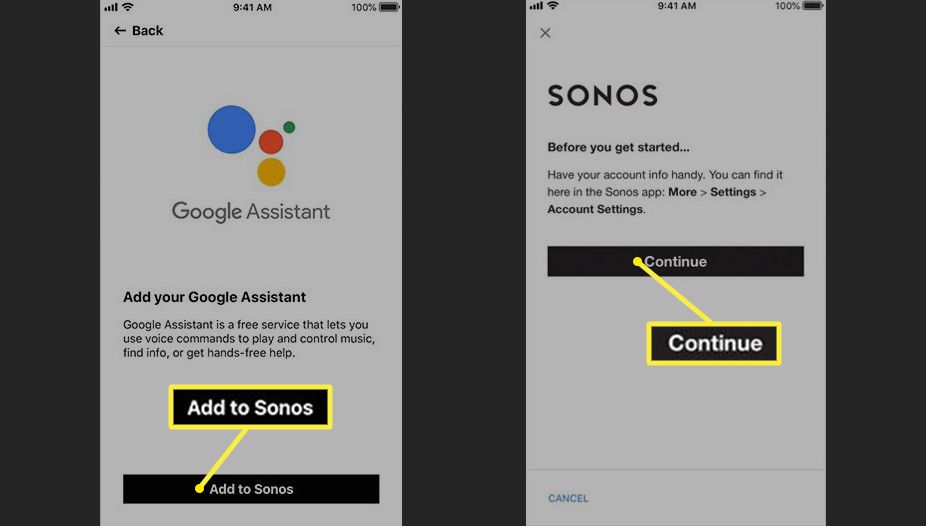
Otrzymujesz komunikat informujący, że Asystent Google jest gotowy do pracy z Sonos.
-
Połącz wszystkie dostępne serwisy muzyczne obsługiwane przez Asystenta Google z wymienionymi wcześniej Sonos i wybierz domyślną usługę odtwarzania muzyki.
Asystent Google, Sonos i IFTTT
Innym sposobem na połączenie urządzeń Asystenta Google i Sonos w celu uzyskania wybranych funkcji jest użycie IFTTT (If This Then That).
IFTTT pozwala na tworzenie unikalnych poleceń, ale jeśli masz Sonos One / Beam lub urządzenie Google Home, uzyskujesz bardziej wszechstronne sterowanie niż fragmentaryczne korzystanie z IFTTT.
Jeśli masz już Asystenta Google / Google Home połączonego z Sonos za pomocą poprzednich metod, możesz dodać dodatkowe polecenia IFTTT na górze.
-
Korzystając z komputera lub urządzenia mobilnego, załóż konto IFTTT. Otworzyć IFTTT app i wybierz Google Assistant i Sonos z kategorii usług.
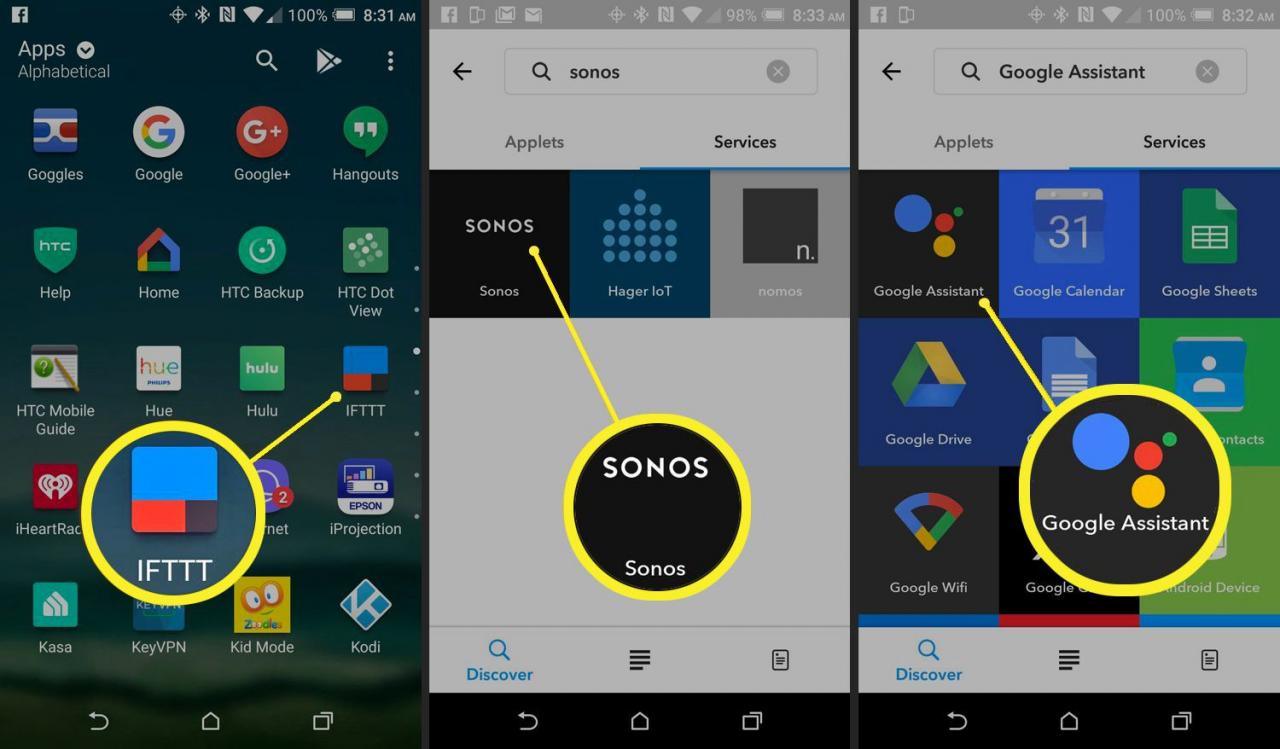
-
Zostanie wyświetlony monit o zezwolenie IFTTT na współpracę z Asystentem Google i produktami Sonos dla wybranych poleceń. Wybierz W porządku.
-
Przejdź przez każdą kategorię i wybierz polecenia dla Asystenta Google, które sterują urządzeniem Sonos. Przykłady obejmują:
- Ustaw głośność od 1 do 10
- Ustaw głośność od 1 do 100
- Wstrzymaj Sonos
- Wznów Sonos
- Graj w ulubione na Sonos
Aby użyć poleceń IFTTT, przejdź do przycisku Wł. / Wył. I kliknij go, aby powiedzieć On, a następnie przeglądaj, aby dodać dodatkowe monity.
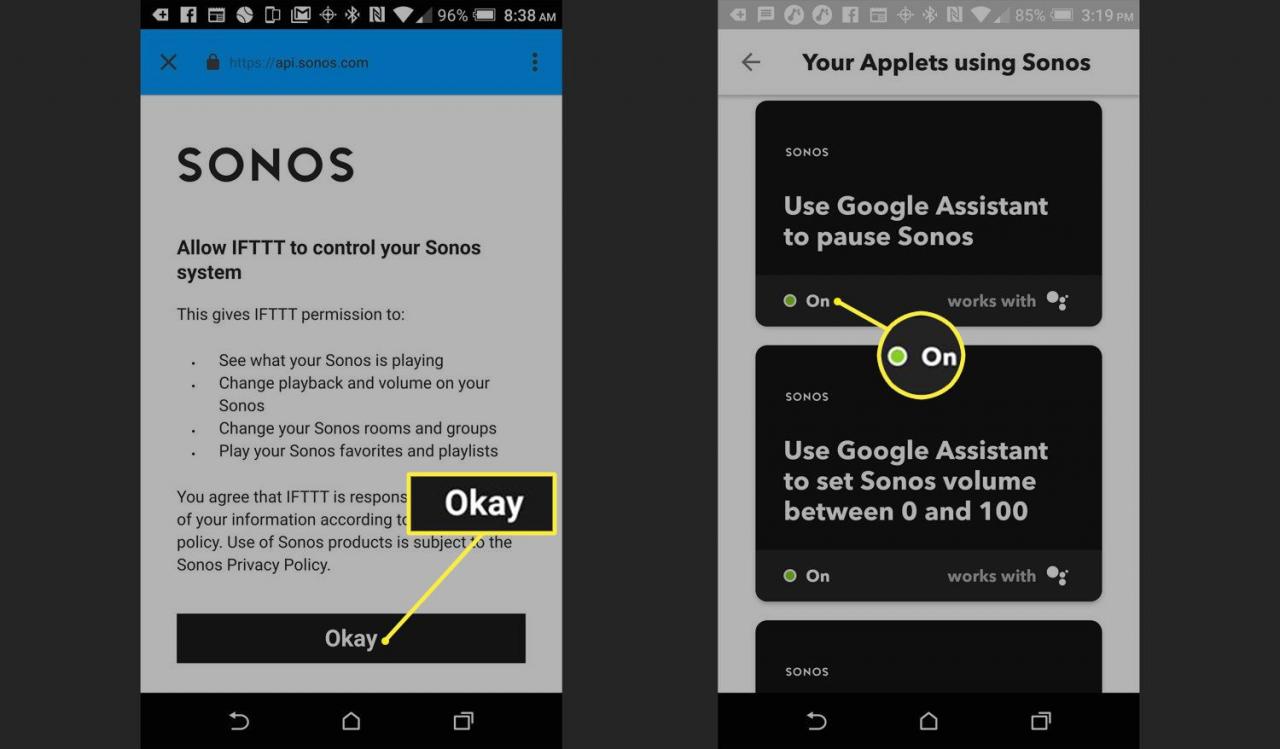
Nie możesz używać jednocześnie poleceń głośności 1-10 i 1-100, ponieważ kolidują one ze sobą. Jeśli włączysz oba, zadziała tylko jeden, najprawdopodobniej skala 1-100.
Jeśli nie widzisz polecenia, którego chcesz użyć, możesz utworzyć nowe polecenie „aplet”, postępując zgodnie z instrukcjami dostarczonymi przez IFTTT.
Usługi muzyczne obsługiwane przez Asystenta Google i Sonos
- Pandora (tylko w USA)
- Spotify (tylko usługa płatna)
- YouTube Music
- Deezer (usługa płatna tylko w USA, Wielkiej Brytanii, Kanadzie, Francji, Włoszech, Australii i Niemczech)
Możesz także odtwarzać muzykę z następujących usług, chociaż nie ma ich na liście w aplikacji Asystent Google.
- iHeartRadio
- TuneIn Radio
- PŁYWOWY
Sonos obsługuje wiele poleceń sterowania muzyką w Asystencie Google.
Asystent Google czy Alexa?
Sonos udostępnia opcję sterowania głosowego Asystenta Google lub Alexa, dzięki czemu możesz korzystać z tego, który najbardziej Ci odpowiada.
Alexa i Google Assistant śledzą, co jest odtwarzane na głośnikach Sonos, niezależnie od tego, czy do rozpoczęcia odtwarzania muzyki została użyta Alexa, czy Google Assistant. Oznacza to, że możesz rozpocząć utwór za pomocą Alexa i zatrzymać go za pomocą Google Assistant lub odwrotnie, pod warunkiem, że masz w swojej sieci zarówno urządzenie typu Google Home, jak i Amazon Echo, dwa Sonos One lub Sonos One i Sonos Beam - jeden za pomocą każdego asystenta.
